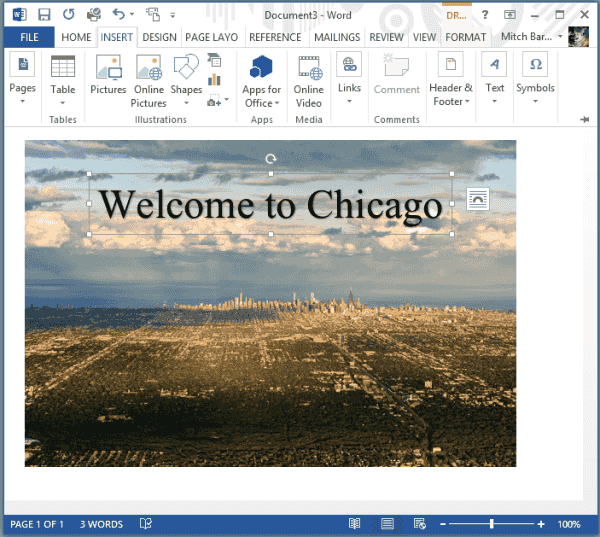Microsoft Word 2016ドキュメントに背景を設定する場合は、背景色または透かしを設定するオプションがあります。 画像を背景として設定するために使用できるちょっとしたトリックもあります。 これがその方法です。
背景色の設定
- を選択 "設計" タブ。
- の中に "ページの背景」領域で、「ページの色“.
- 希望の色を選択してください。
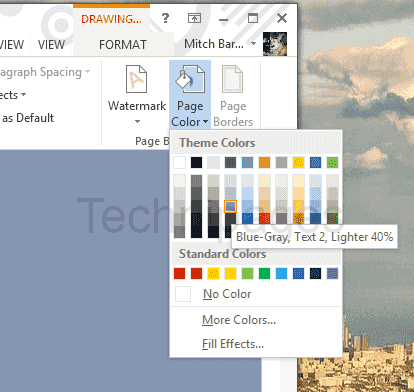
透かしの設定
- を選択 "設計" タブ。
- の中に "ページの背景」領域で、「透かし“.
- 使用する透かしを選択します。
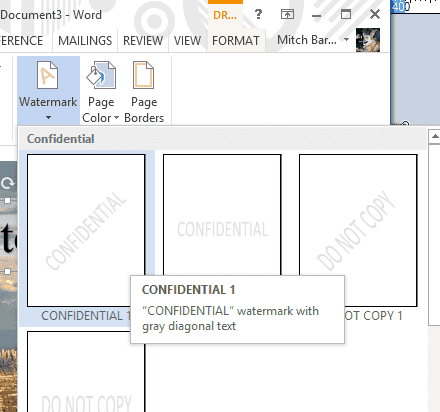
背景の画像を設定する
Wordでは、実際の発行ソフトウェアパッケージではないため、画像の前にテキストを配置するオプションは少し制限されています。 ただし、この小さなトリックを使用できます。
- 選択する "入れる” > “ピクチャー「次に、使用する画像を選択します。
- 選択する "入れる” > “ワードアート」使用するワードアートのタイプを選択します。
- 画像の前など、好きな場所にドラッグできるボックスが作成されます。 これは本当の背景ではありませんが、状況によっては機能します。